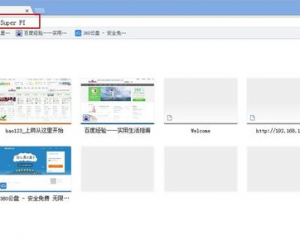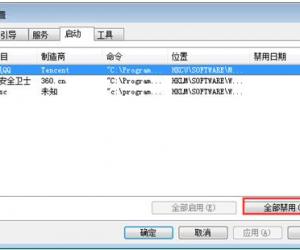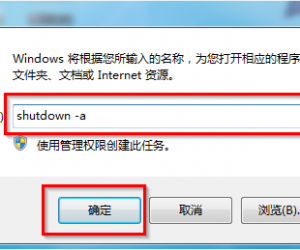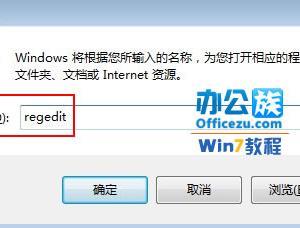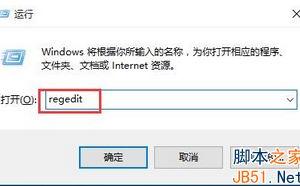爱剪辑怎么给视频局部打马赛克 爱剪辑给视频局部打马赛克的方法介绍
发布时间:2017-07-04 15:10:43作者:知识屋
爱剪辑怎么给视频局部打马赛克 爱剪辑给视频局部打马赛克的方法介绍 我们的生活中越来越离不开电脑,但在使用电脑的过程中总会遇到各种各样的问题。知识屋致力于给电脑小白朋友们介绍一些简单常用问题的解决方法,这次给大家介绍的是爱剪辑给视频局部打马赛克的方法。
1、首先我们打开爱剪辑,然后点击“添加视频”并把我们想要添加马赛克的视频添加进来;
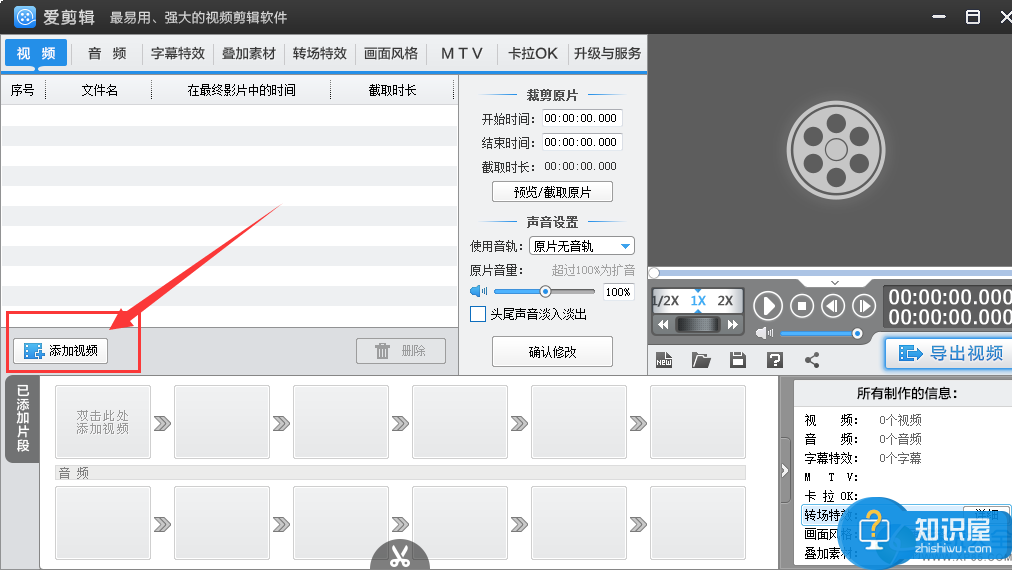
2、接着在爱剪辑顶部打开“叠加素材”界面,在叠加素材里再打开“去水印”功能;
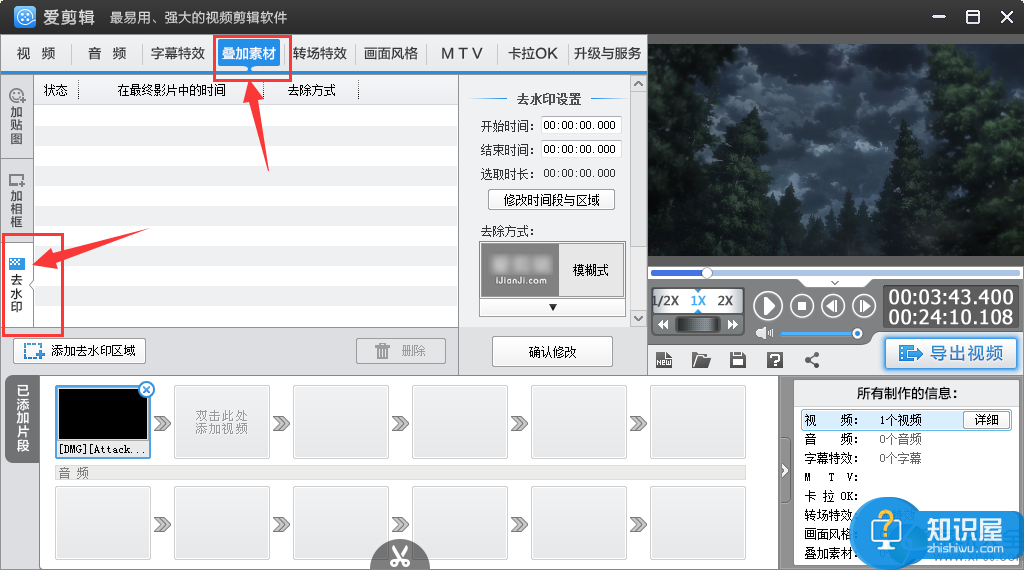
3、之后我们点击“添加去水印区域”,然后选择“指定时间段去水印”;
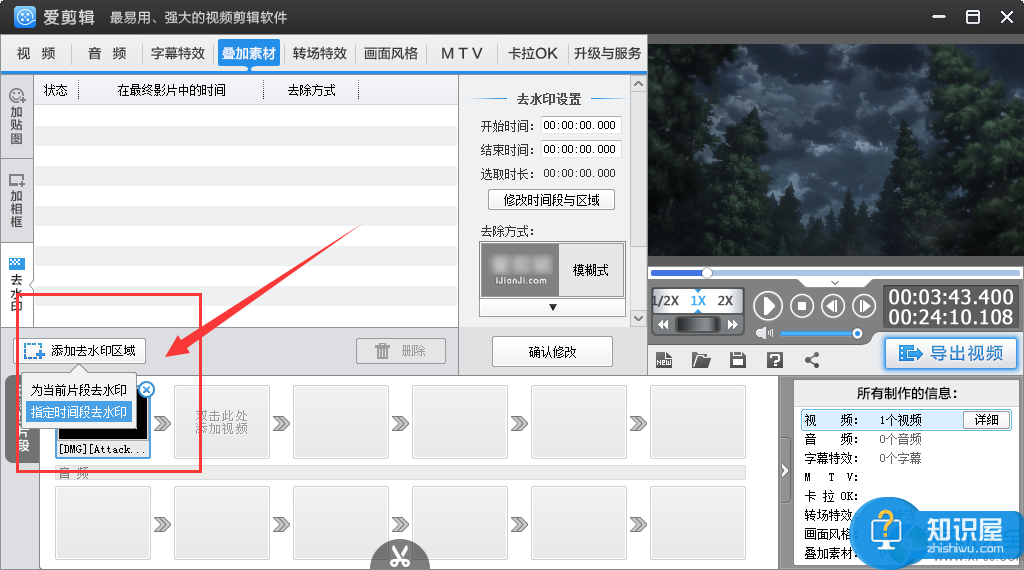
4、在接下来的窗口中我们调整想要添加水印的位置及时间,调整完毕后点击确定;
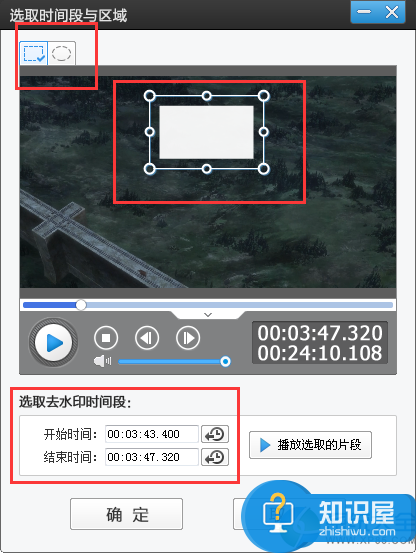
5、另外我们还可以在“去除方式”中选择马赛克的样式;
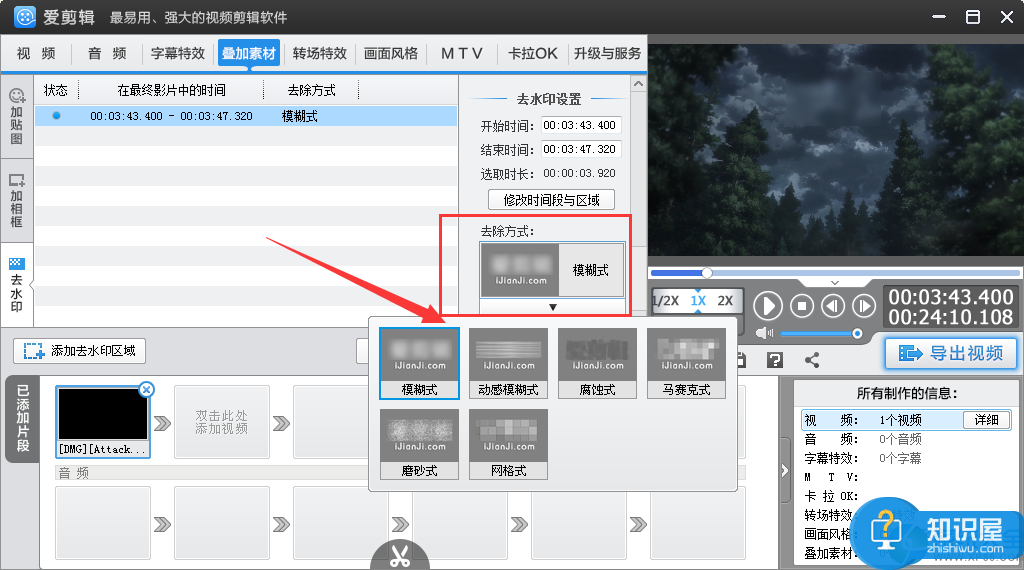
6、完成以上步骤后点击“导出视频”就可以了。
以上就是为您介绍的爱剪辑给视频局部打马赛克的方法,有兴趣的朋友可以试试以上方法,这些方法简单容易上手,希望对解决大家的问题有一定的帮助。
知识阅读
软件推荐
更多 >-
1
 一寸照片的尺寸是多少像素?一寸照片规格排版教程
一寸照片的尺寸是多少像素?一寸照片规格排版教程2016-05-30
-
2
新浪秒拍视频怎么下载?秒拍视频下载的方法教程
-
3
监控怎么安装?网络监控摄像头安装图文教程
-
4
电脑待机时间怎么设置 电脑没多久就进入待机状态
-
5
农行网银K宝密码忘了怎么办?农行网银K宝密码忘了的解决方法
-
6
手机淘宝怎么修改评价 手机淘宝修改评价方法
-
7
支付宝钱包、微信和手机QQ红包怎么用?为手机充话费、淘宝购物、买电影票
-
8
不认识的字怎么查,教你怎样查不认识的字
-
9
如何用QQ音乐下载歌到内存卡里面
-
10
2015年度哪款浏览器好用? 2015年上半年浏览器评测排行榜!